Torrents Bot: Руководство пользователя / User guide
Это подробное руководство по использованию нашего Telegram-бота, с помощью которого вы можете искать контент и не только. Для вашего удобства ниже представлено содержание со списком всех возможностей бота.
в разработке, обновляется-
Команда (command): специальное слово, начинающееся со слэша (
/), для взаимодействия с Telegram-ботом. Команды пишут первым словом в сообщении. Если вы напишете команду в середине сообщения, она не будет воспринята. Можно представлять, что команда в боте — это словно ссылка на страницу сайта.
Примеры команд:/help,/start. Полный список команд в боте.
Содержание
- Начало: поиск
- Если не нашлось
- Сортировка результатов
- Фильтры по размеру
- Фильтры по трекерам
- Настройки просмотра
- Поиск по категориям
- Поиск по infohash
- Топы раздач
- Дополнительно
- Уведомления и подписки
- Local tracker
- Feedback
- Разблокировка
- Поиск книг
1. Как искать
Предположим, вы хотите найти книгу издательства Эксмо. Тогда
вы можете написать боту сообщение эксмо книги. Можно писать и заглавными буквами, бот всё
равно преобразует ваш запрос к строчным. В ответ бот вам пришлёт сообщение с результатами поиска:
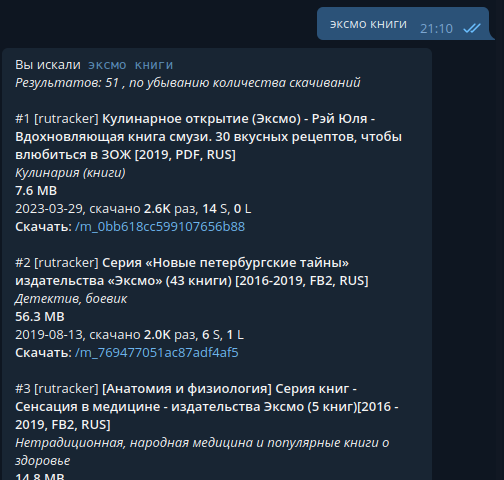
Вверху сообщения будет ваш преобразованный запрос, полное количество подходящих результатов, и тип
сортировки (который можно будет настроить). Далее идут
непосредственно результаты поиска: имя трекера, название раздачи, категория, размер, дата последнего
обновления, количество загрузок, сидов и личей, и подсвеченная команда для получения сообщения с
magnet-ссылкой для скачивания (скачать). Так как размер сообщения Telegram ограничен, да и
результатов поиска может быть очень много, за один раз выдаётся ограниченное количество раздач
(по-умолчанию 10, но можно настроить это от 1 до 15). В
нашем примере нашлось тоже много раздач, и переход к следующим раздачам внизу сообщения по команде с
префиксом /s_:
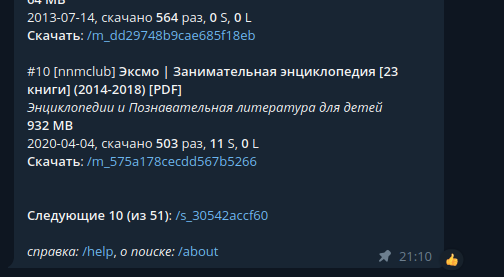
Если на неё нажать, попадём дальше:
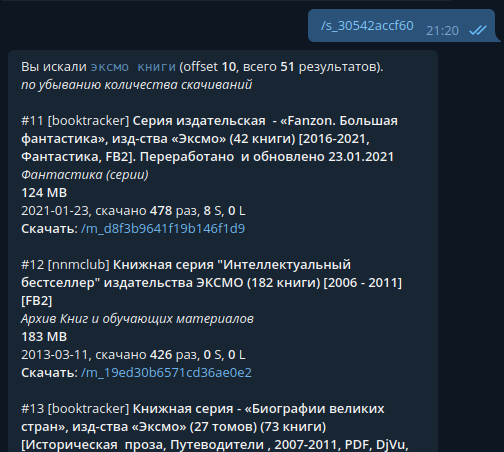
И так до конца, ограничения вглубь поиска нет, вы можете добраться до сколь угодно далёкого результата, однако при большом количестве запросов в минуту бот может перестать отвечать вам, потому что есть определённые ограничения в целях защиты от искусственной нагрузки.
Вернёмся и попробуем открыть вторую ссылку:
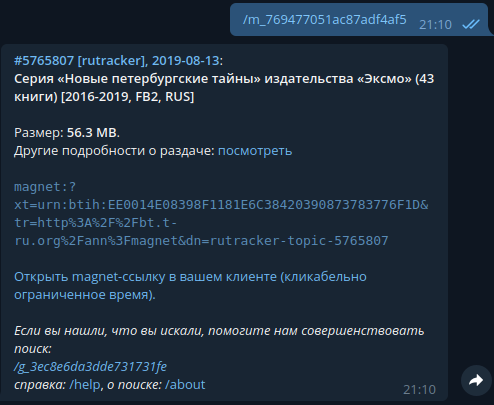
В некоторых местах справки, здесь и в боте, это сообщение назвается карточкой раздачи, потому что на ней представлена как сама magnet-ссылка в нескольких формах, так и дополнительная информация о раздаче или ссылки.
Вверху карточки полное название раздачи и ссылка на оригинальный топик на трекере. При этом используется наш сервис hashurl.ru, который перенаправляет вас на оригинальный топик, ограничивает время доступа (ссылка «протухает» через некоторое время), а также блокирует доступ к ссылке со стороны самого Telegram.

Понятно, что в случае отсутствия доступа к ресурсу вы всё равно не сможете открыть оригинальный топик. Поэтому в случае, если у нас осталась копия страницы с раздачей, мы предложим её вам по ссылке «другие подробности о раздаче». Открыв её, вы получите доступ к кэшированной копии топика.
Далее непосредственно magnet-ссылки: как текст, копирующийся при нажатии (клике), так и ссылка сразу для открытия в вашем Bittorrent-клиенте по-умолчанию.
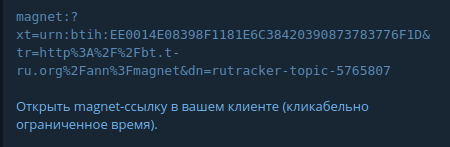
После копирования ссылки можно добавить её для скачивания в Bittorrent-клиенте. Например, мой любимый клиент — это Deluge, вот так там выглядит процесс добавления раздачи:
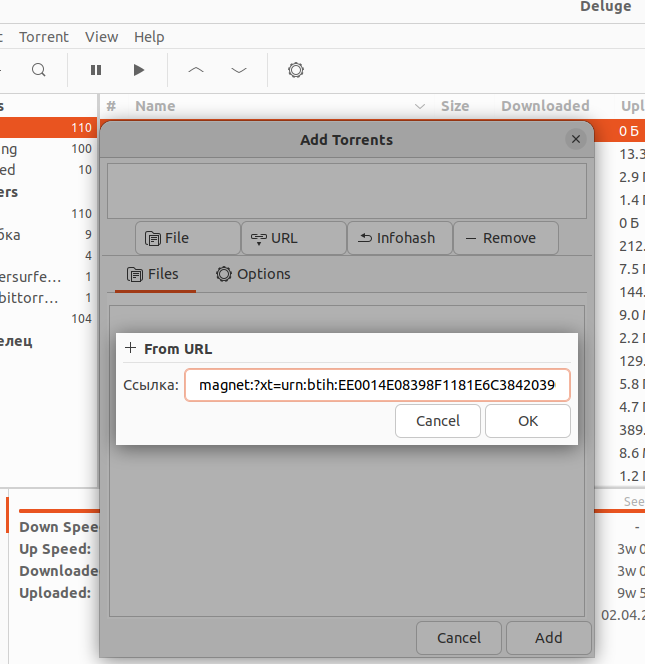
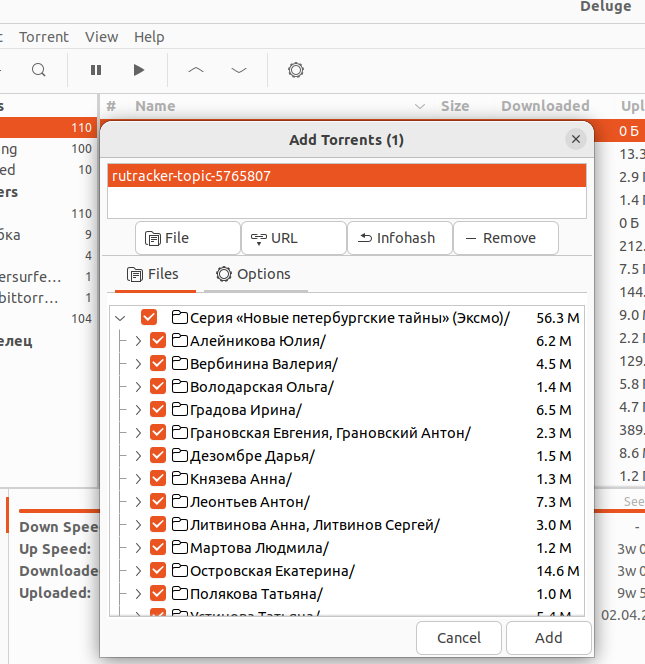
После того, как вы добавили magnet, нужно какое-то время для загрузки метаданных (информации о файлах в торренте, например). После этого вы сможете выбрать директорию, а название станет таким же, как в оригинальном torrent'е:

Таким образом, для получения нужной книги нужно написать боту сообщение и открыть несколько ссылок, чтобы выбрать результат, а далее поставить на загрузку в клиент и ждать, когда закончится загрузка.
Обратите внимание, что вся необходимая информация для принятия решения о загрузке раздачи присутствует непосредственно в Telegram-боте. Да, мы реализовали вспомогательные сервисы, но вы можете ими не пользоваться, и всё равно сможете оценить, подходит ли вам раздача или нет.
2. Если не получилось найти
К сожалению, бывает такое, что найти раздачи по вашему запросу не получается:
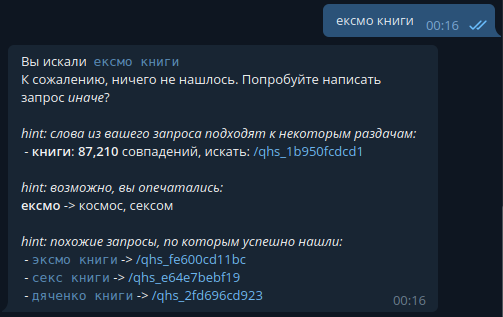
В этом случае бот предложит вам такие варианты решения этой проблемы (в зависимости от их доступности):
-
Сокращение: если какие-нибудь слова из вашего запроса есть в индексе, можно попробовать
поискать по ним. Команда с префиксом
/qhs_быстро отправит боту такой запрос. В нашем примере это слово «книги». - Исправление опечаток: если есть подозрение, что в каких-то словах присутствуют опечатки, будут предложены варианты исправления. Так, у нас это слово «ексмо» (так как в словаре русского языка нет слова «Эксмо», наиболее похожими оказались другие).
- Похожие запросы: не всегда удаётся корректно обработать опечатки с помощью словаря языка, поэтому на помощь приходит история запросов. Если в ней есть довольно похожие запросы с найденными по ним раздачами, будет предложено поискать по ним (с быстрым доступом к результатам по ссылке рядом). Например, мы видим, что есть запрос «эксмо книги», по которому уже искали и нашли.
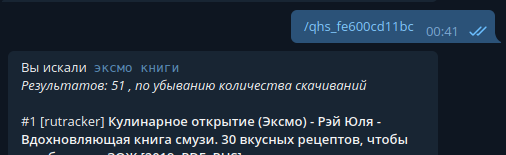
3. Сортировка результатов
По-умолчанию результаты поиска отсортированы по убыванию загрузок с трекера. Вы можете изменить это,
открыв настройки бота /settings:
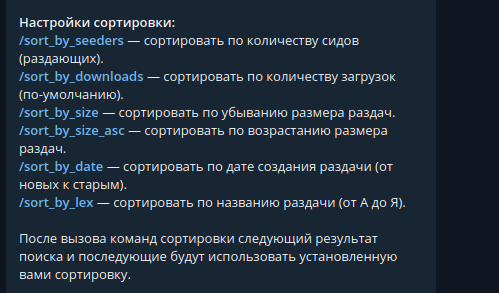
-
/sort_by_seeders: по убыванию количества сидов. -
/sort_by_downloads: по убыванию загрузок с трекера. -
/sort_by_size: по убыванию размера раздачи. -
/sort_by_size_asc: по возрастанию размера раздачи. -
/sort_by_date: по убыванию дате создания/обновления -
/sort_by_lex: по алфавиту (в лексикографическом порядке)
С помощью таких команд вы задаёте сортировку для всех последующих поисков в боте:

Здесь, кстати, новая команда /last_query: с помощью неё (и её синонима /lq)
можно отправить боту заново свой предыдущий запрос.
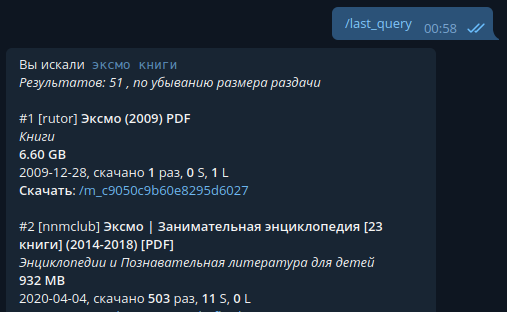
4*. Фильтры результатов поиска
4.1 Свободный выбор фильтра
Вообще предполагалось множество различных фильтров, но в силу нехватки на всё времени в настоящее время реализован самый востребованый: по размеру раздачи.
WARNING! Из-за особенностей реализации данный фильтр корректно работает только при установленной сортировке по размеру раздачи (по убыванию/возрастанию)!
Для установки фильтра по размеру используется команда /filter_by_size (или
/fbz). Нам понадобится ещё:
-
Один из знаков
<,>для того, чтобы фильтровать больше или меньше определенного лимита размера -
Лимит размера, больше или меньше которого будут найдены раздачи. Это просто количество байт одним
числом (например,
21234568), что может быть довольно неудобно если числа большие, либо запись в форме2 Gb(число + единицы измерения). Разумеется, у вас могут быть свои лимиты. Единицы измерения принимаются такие:b,kb,mb,gb,tb.
/filter_by_size < 2 gb:

В результате мы теперь получим выдачу, ограниченную нашим фильтром «меньше 2 гигабайт» (а заголовке сообщения появилось напоминание, что установлен фильтр):
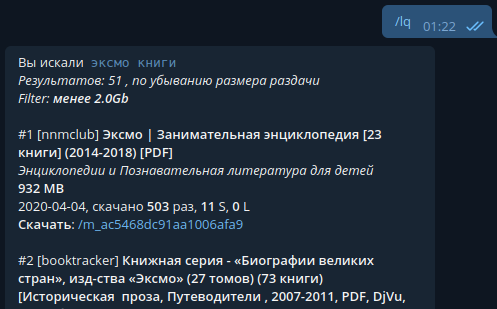
Сбросить фильтр можно, отправив команду /filter_by_size без указания лимитов:

Больше примеров:
-
Раздачи больше 400 мегабайт:
/fbz > 400 Mb -
Раздачи меньше 50 гигабайт:
/filter_by_size < 50 GB -
Раздачи больше 1.1 терабайта:
/filter_by_size > 1.1 tb -
Раздачи меньше 0.7 гигабайта:
/fbz < 0.7 Gb
WARNING! Часто встречается, что люди не понимают, как работают команды, и пишут выражение для фильтра прямо в поисковом запросе к боту. Оно так не сработает, это ошибка:

Здесь мы видим, что запрос был просто преобразован с удалением лишней пунктуации, а слова
fbz и gb просто воспринимались как ключевые слова запроса.
4.2 Преднастроенные фильтры
Чтобы не писать сложных команд и в одно действие задать фильтр поисковой выдачи по размеру, можно
выбрать подходящий из набора /filters:
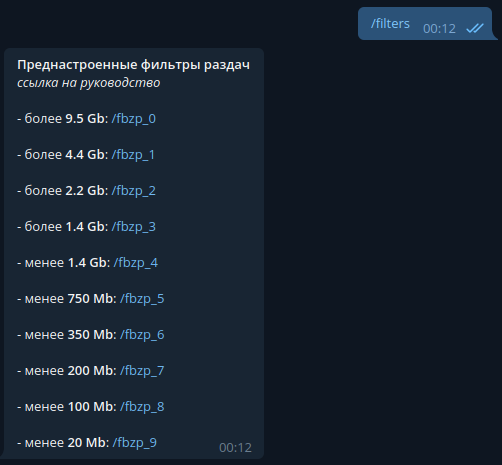
В нашем примере это будет /fbzp_3, который соответствует команде /filter_by_size
> 1.4 Gb:

5. Фильтры по трекерам
5.1 Ключевые слова в запросе
По умолчанию поиск производится сразу по всем доступным трекерам. Для того, чтобы ограничить поиск желательными/нежелательными трекерами, в поисковый запрос можно добавлять специальные ключевые слова.
WARNING! Обратите внимание, что ключевые слова иногда (и даже скорее всего) НЕ совпадают с названием или адресом трекера!
| Tracker | Keyword(s) | Comment |
|---|---|---|
| rutracker.org |
rutracker
|
|
| rutor.info |
rutor
|
|
| thepiratebay.org |
piratebay
|
|
| nnmclub.to |
nnm, nnmclub
|
|
| tapochek.net |
tapochek
|
|
| kinozal.tv |
kinozal
|
|
| booktracker.org |
booktracker
|
|
| eztv.re |
eztv
|
|
| rustorka.com |
rustorka
|
|
| tracker2.postman.i2p |
pmi2p
|
|
| green-teatv.com |
greentea
|
|
| nyaa.si |
nyaa
|
|
| 1337x.st |
l337x
|
l ≠ 1, будьте внимательны
|
| rarbg.to |
rarbg
|
|
| torrents.by |
tby
|
|
| new-team.org |
newteamorg
|
|
| pravtor.ru |
pravtor
|
Аналогичную табличку вы можете найти в боте с помощью /trackers:
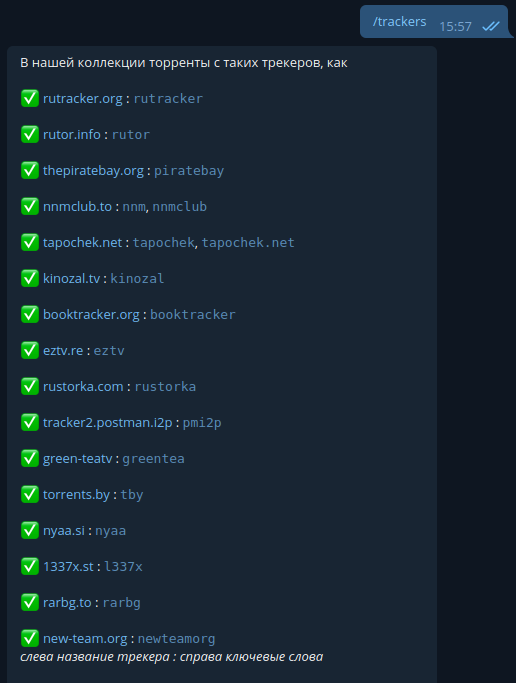
Как это использовать?
Пример 1: если вам нужен поиск только по rutracker.org и rutor.info, вы добавляете в
запрос соответствующие этим трекерам ключевые слова (rutracker и rutor
соответственно, из таблицы):
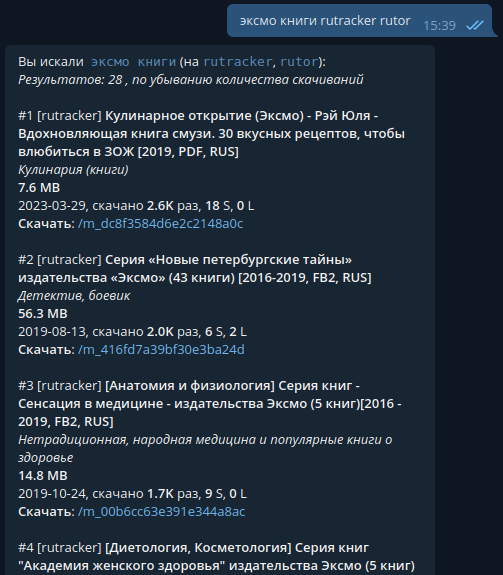
В заголовке ответа появится уточнение, что результаты взяты только из соответствующих трекеров.
Пример 2: если вам нужно исключить из поиска rutracker.org и rutor.info, вы добавляете в
запрос соответствующие этим трекерам ключевые слова со знаком минус (-rutracker и
-rutor):
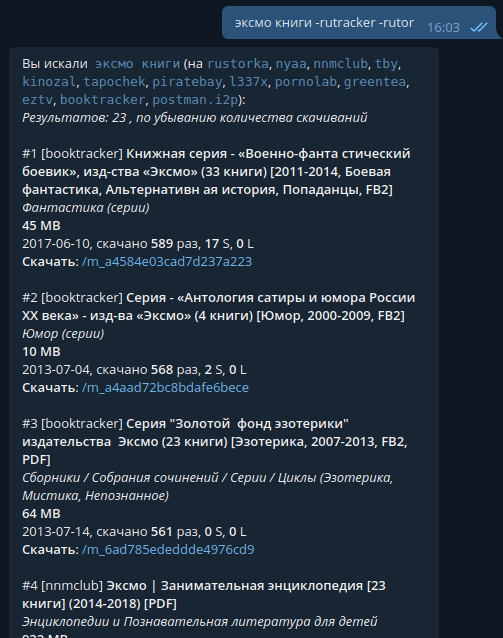
В таком случае вы увидите в заголовке перечень оставшихся для поиска трекеров.
N.B.: часто путают ключевые слова и название трекера. Например, пишут
rutracker.org или 1337x.st вместо rutracker и
l337x, что приводит к ошибкам и возможному отсутствию результатов в поиске по причине
наличия мешающих слов, а добавить такие ключевые слова мы не можем из-за особенностей реализации
поискового индекса. Возможно, в будущем это будет исправлено.
5.2 Пресеты трекеров
Для того, чтобы каждый раз в запросе не указывать дополнительные ключевые слова, можно преднастроить
список трекеров, по которым будет производиться поиск. Для этого с помощью команды
/trackers_preset удалите (или добавьте обратно) ненужные/нужные вам трекеры:
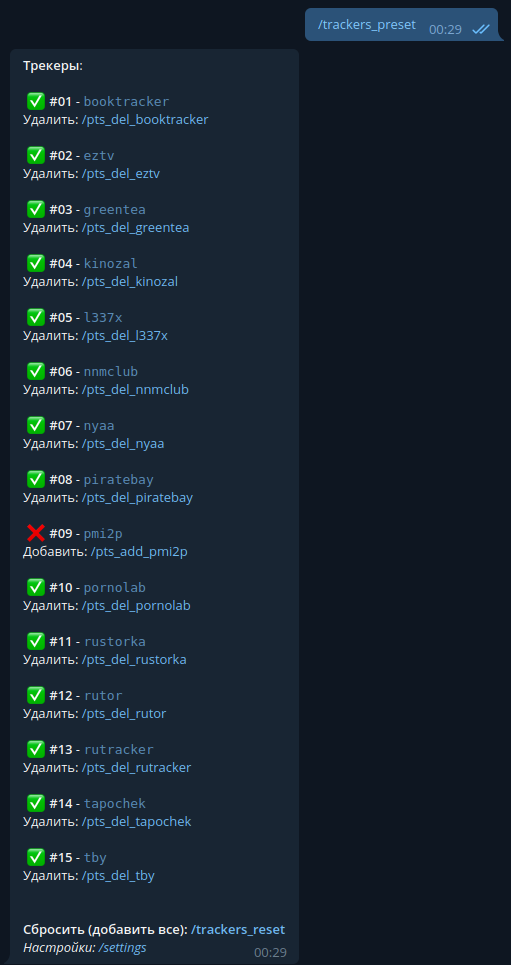
Удалить все трекеры не получится — ведь тогда поиск не имеет смысла. В случае, если вы удалите все трекеры, произойдёт сброс к дефолтному поведению: все трекеры снова станут доступны для поиска.
Текущий статус трекера (вкл ✅/выкл ❌) можно увидеть тут же. Для сброса настроек трекеров (к настройкам
по-умолчанию) используйте /trackers_reset.
Также вы можете посмотреть ваш список трекеров в более компактном виде с помощью
/my_trackers:
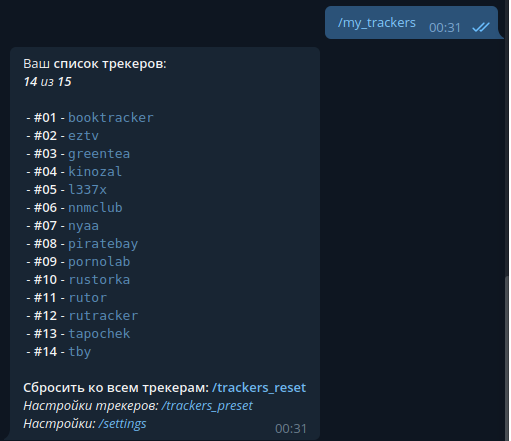
6. Настройки просмотра
Все нижепечисленные настройки находятся в /settings. C помощью них вы можете регулировать
вид поисковой выдачи и карточки раздачи.
6.1 Количество результатов поиска
C помощью команды /rows можно сказать боту, сколько раздач отображать в результатах поиска
за один раз (без необходимости перехода сглубь). Для
этого напишите боту сообщение вида /rows N, где N от 1 до 15 включительно (по-умолчанию
10). Например, чтобы показывать по 2 результата, напишите /rows 2:

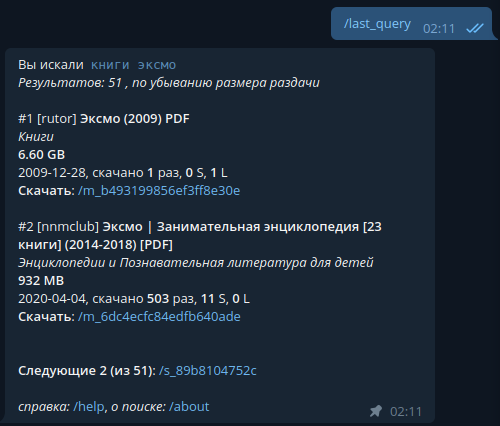
6.2 Краткий формат результатов поиска
Под кратким здесь понимается отображение без строки с информацией о времени создания раздачи, количестве загрузок с трекера и пирах.Воспользовавшись /less, вы установите краткий вариант:

Сравните:
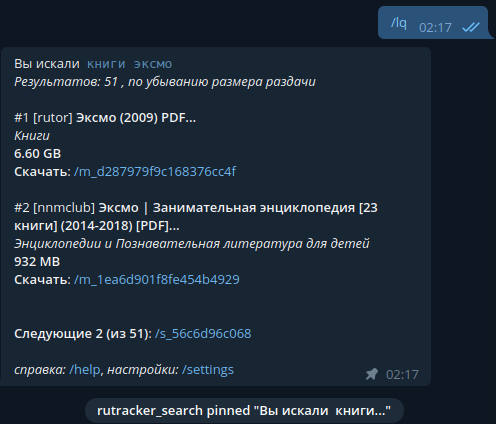
|
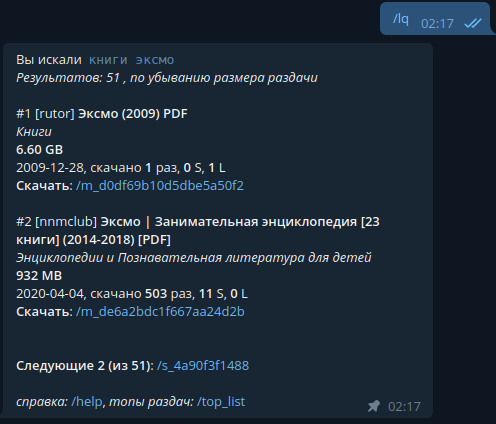
|
/more установит расширенный режим отображения результатов (по-умолчанию).
6.3 Формат карточки раздачи
Сообщение с magnet-ссылкой имеет несколько возможных форматов (/settings):

-
/magnet_view_only— magnet как текст -
/magnet_view_click— кликабельная magnet -
/magnet_view_short— сокращённый (по-умолчанию) -
/magnet_view_wide— расширенный, самый подробный формат со всеми возможностями
По-умолчанию применяется сокращенный вариант. Ниже показаны различия между всем этими вариантами отображения. При выборе какого-либо из них для всех последующих страниц будет применяться выбранный режим отображения (т.е. достаточно один раз установить нужную вам опцию).
6.3.1 /magnet_view_only: только magnet-ссылка
Попробуем выбрать эту опцию и открыть какую-нибудь раздачу из результатов поиска:

6.3.2 /magnet_view_click: кликабельная magnet-ссылка
От предыдущего варианта отличается тем, что к тексту ссылки также добавлено перенаправление по клику в ваш Bittorrent-клиент по-умолчанию:

6.3.3 /magnet_view_short: сокращенный
Это вариант по-умолчанию, т.е. если не выбрано иное, будет применяться этот режим отображения:
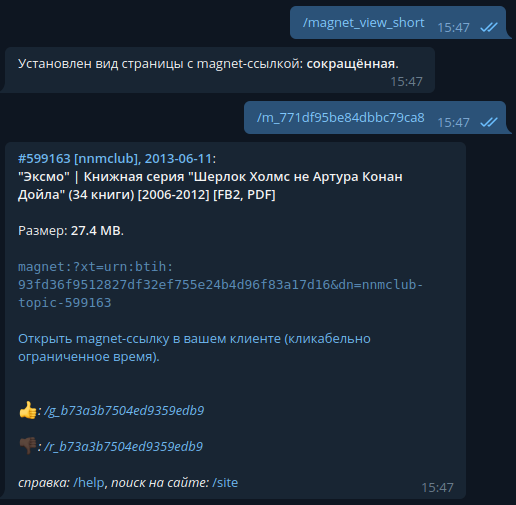
/g_*) и для негативной реакции (с префиксом /r_*). В самом низу карточки случайные
вспомогательные подсказки команд в боте.
6.3.4 /magnet_view_wide: расширенный
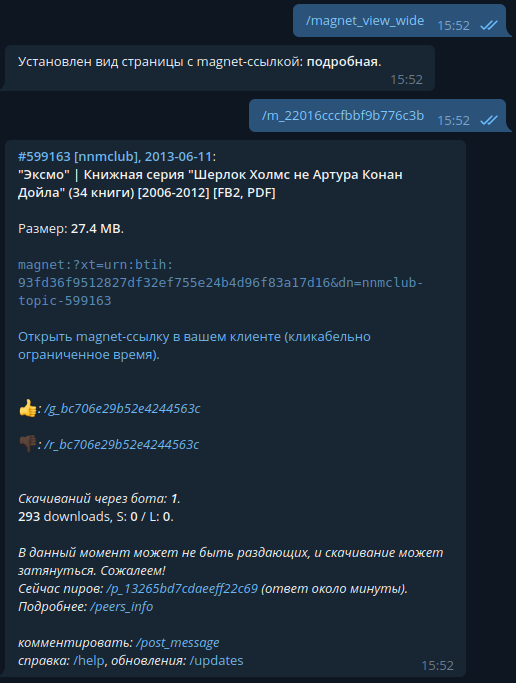
Кроме всего, что присутствует в сокращенной версии, тут также будут:
- Количество скачиваний (downloads) по трекеру, сиды / личи.
- Ссылка на получение online информации о пирах в DHT.
- Ссылка на комментарии к раздаче в боте (при их наличии), а также для оставления своего комментария.
6.4 Направление просмотра
В /settings также присутствуют настройки для порядка отображения строк результатов поиска.
Что тут имеется ввиду?
При просмотре с мобильных устройств часто вы получаете результаты поиска довольно большим сообщением, и чтобы увидеть верхние позиции, нужно проматывать наверх. Данные настройки могут установить вам обратный порядок строк в поисковой выдаче, чтобы при получении сообщения у вас перед глазами сразу были варианты первых позиций, и промотка наверх позволяла бы спускаться ниже по результатам.
Чтобы установить такое поведение бота, используйте команду /dir_i (direction inverse):
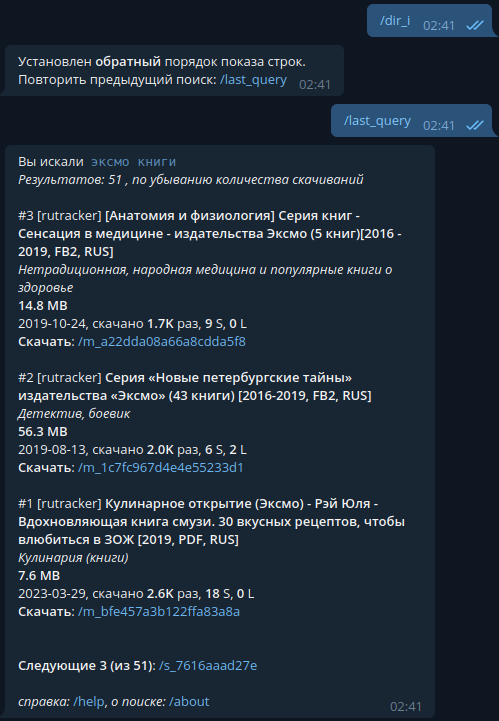
Вернуть прямой порядок показа строк можно с помощью /dir_r:
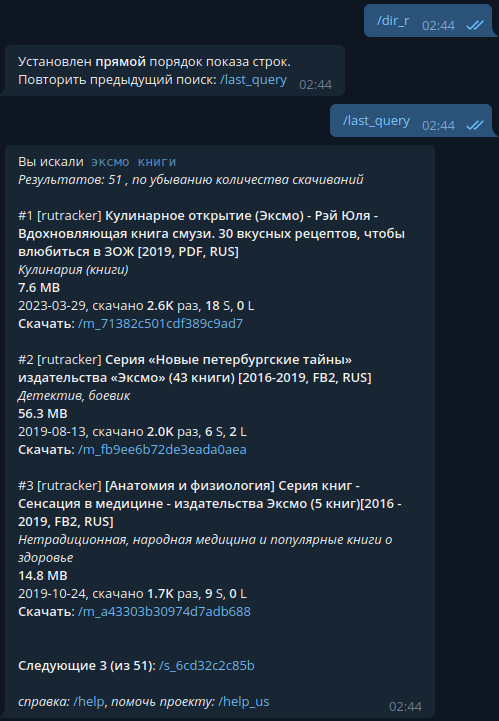
По-умолчанию, конечно же, используется прямой порядок.
6.5 Просмотр действующих настроек
Для просмотра состояния своих настроек используйте команду /my_settings:
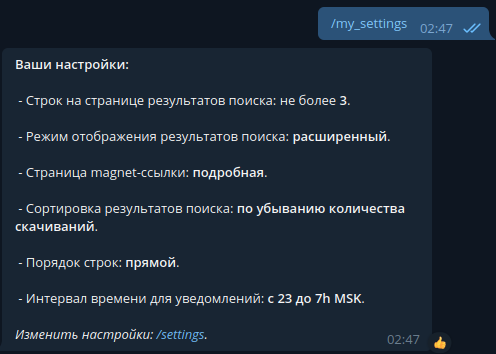
Указаны все перечисленные выше настройки, а также настройки для уведомлений.
7. Поиск по категориям
На трекерах раздачи часто объединяют в категории и/или помещают в тематические группы, объединяющие схожие по формату торренты. Например, «книги», «фильмы», «музыка» или более узкоспециализированные (например, «HD Video»).
Для облегчения поиска название категории раздачи тоже участвует в поиске. Полный список всех категорий
на всех индексируемых трекерах доступен на странице со статистикой индекса (по
соответствующей ссылке из первой колонки с названием интересующего вас трекера), a также в боте с
помощью /cats:
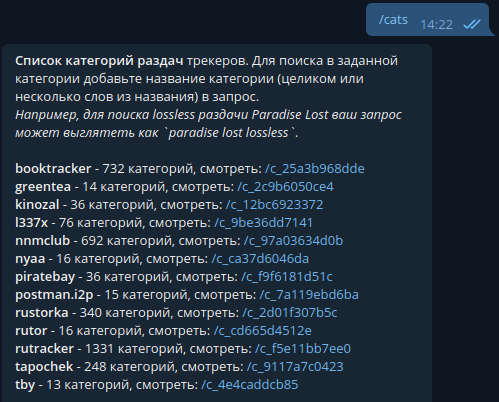
Например, для rutor.info существуют такие категории:
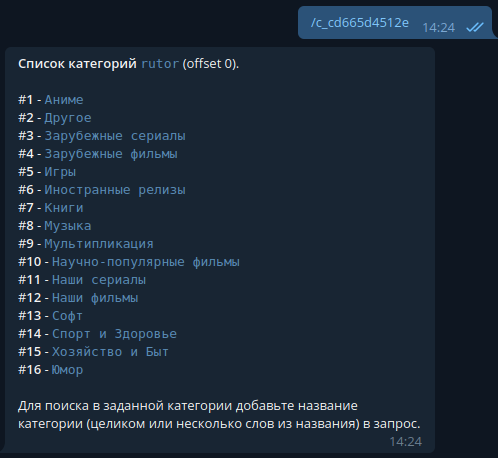
Категорий довольно много (более 2 тысяч), поэтому дополнительно существует поиск внутри названий
категорий, чтобы было легче сориентироваться, какие категории бывают. Для такого поиска
используйте /cats QUERY, где QUERY - ваш запрос. Например, чтобы найти все категории,
которые содержат «книги», напишите /cats книги:
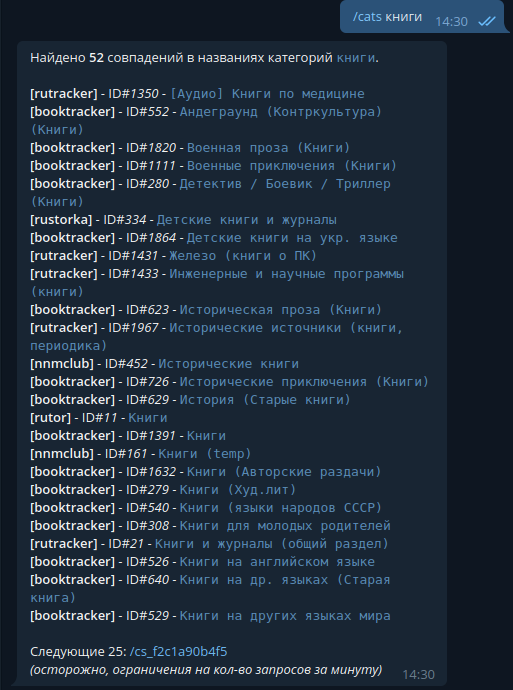
Так можно узнать, какие вообще бывают интересные для вас категории, не перебирая все существующие. В
поиске можно указывать ключевые слова трекеров из
/trackers, тогда поиск будет проводиться по категориям из выбранных трекеров. Например,
запрос /cats книги rutracker найдёт все категории со словом «книги» на
rutracker.org:
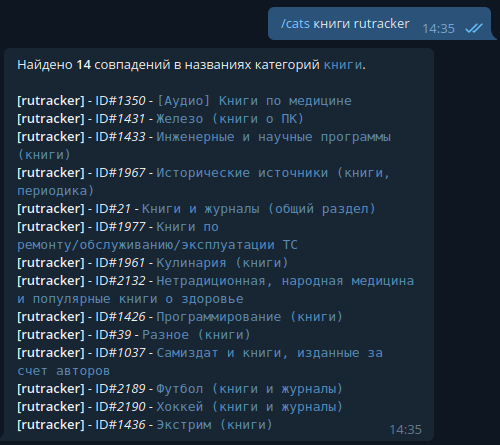
Пример поиска с использованием категории: ищем книги по программированию на
python, на rutracker.org:
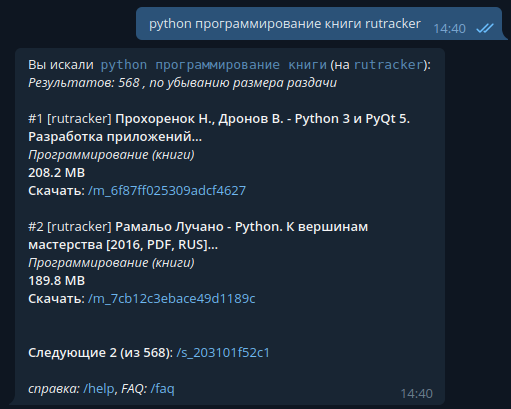
8. Поиск по infohash
В некоторых случаях бывает полезен поиск раздачи (топиков), когда вы заранее знаете infohash
(обратный поиск). Для этого используйте команду /h, указав после неё сам infohash:
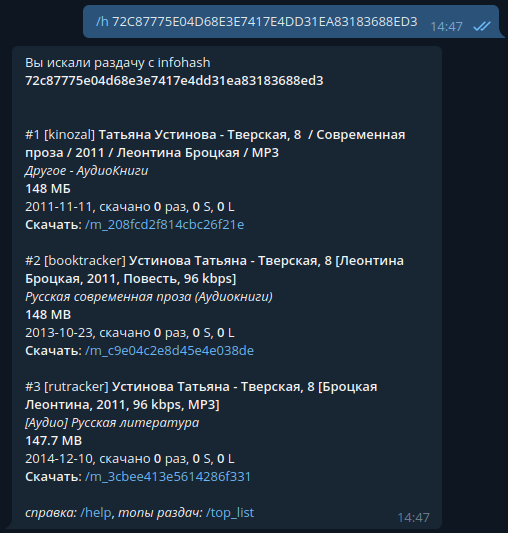
Это может быть полезно, если вы хотите вернуться к карточке раздачи (так как ссылки на них одноразовые), а также для поиска дублей раздач между трекерами.
9. Топы раздач
Здесь (/top_list) вы можете ознакомиться с самыми востребованными и популярными раздачами и
запросами пользователей бота за всё время, за последний месяц, неделю и день:
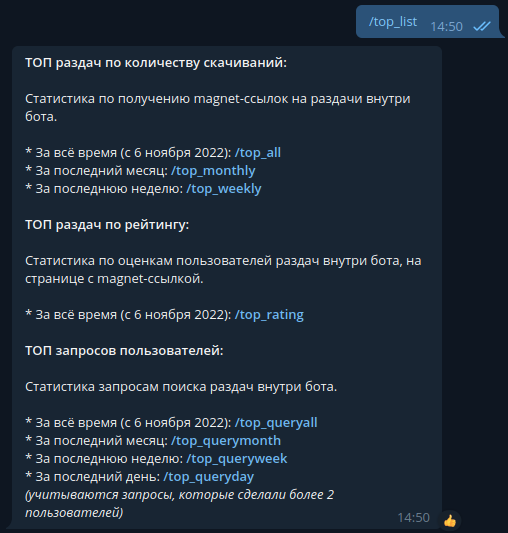
При переходе результаты выглядят также, как и для обычного поиска раздач, с той разницей, что поиск заранее «преднастроен» отдавать с учетом действий пользователей.
Примеры топов:
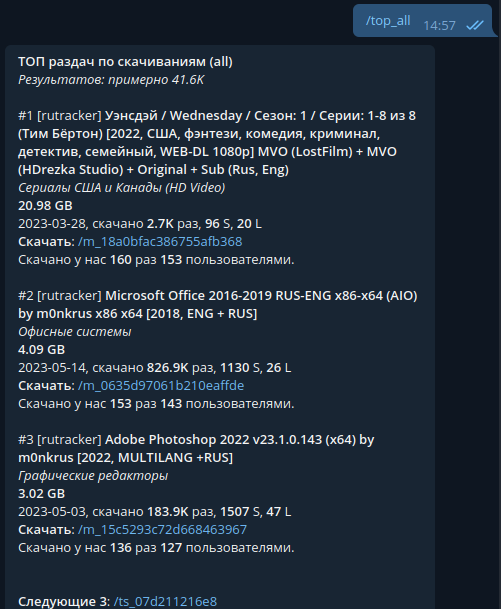
Топ раздач по рейтингу формируется на основе того, оценивалась ли раздача или нет. В
расширенном и сокращенном вариантах у вас появляется ссылка «помогите нам совершенствовать
поиск» /g_*, именно нажатия по ней приводят к увеличению рейтинга раздачи (для одного
пользователя учитывается только одно нажатие для данной раздачи):
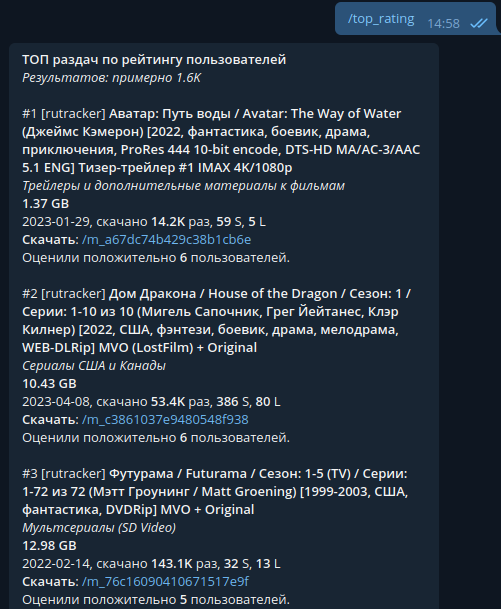
Топ запросов пользователей — это статистика непосредственно по ключевым словам, которые писали для поиска раздач. В формировании статистики участвуют только запросы, которые были отправлены 3-мя и более пользователями:
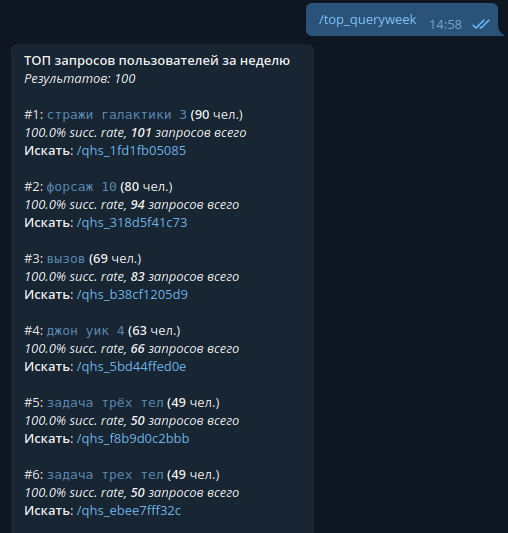
succ. rate — это процент успешности запроса поиска. Для новых (но уже популярных) раздач он может быть ниже 100% за счет того, что релизы выходят с запозданием. Также раздачи должны попасть к нам в индекс, что тоже не гарантировано моментально. Также топ запросов ограничен верхними 100 строчками (в отличие от топов самих раздач).
10. Дополнительные возможности
10.1 Фильтры по времени
С помощью команды /news поисковый запрос будет выполняться только для раздач, обновленных
недавно (по-умолчанию за последние 2 суток). Для этого команду надо добавить в начало сообщения,
а после написать ваш запрос как обычно (в нашем случае книги):

N.B.:Из-за особенностей системы, обновлением также может считаться появление нового комментария в ветке форума, где находится оригинал раздачи. В дальнейшем планируется исправить это поведение.
Если нужно захватить более длинный интервал по времени, можно добавить к написанию команды число (до 30),
означающее количество дней, за которые будет производиться поиск. Например, чтобы найти результаты по
запросу эксмо за последние две недели (14 дней), напишем так: /news14 эксмо

10.2 Online peer's status
Информация о раздающих/качающих, которую вы получаете в массовых разультатах поиска, может отставать от
действительности, потому что актульна на момент последнего индексирования раздачи. Чтобы узнать
количество пиров к раздаче прямо сейчас, воспользуйтесь ссылкой формата /p_* из
расширенного формата карточки с раздачей («сейчас пиров»):
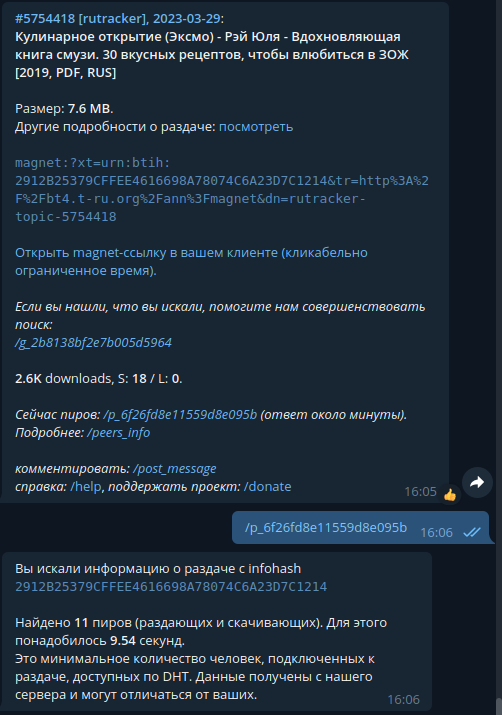
Работает это так: при нажатии /p_* мы начинаем искать всех пиров к раздаче в DHT, и если за
минуту их не нашлось (или нашлось), мы вам присылаем ответ с результатом.
10.3 Статистика использования бота
С помощью команды /stats можно посмотреть, сколько было запросов к боту за всё время,
детализацию по действиям и некоторую другую информацию о текущем состоянии:

10.4 Комментарии к раздачам [УСТАРЕЛО!]
Вы можете оставить анонимный комментарий в боте к раздаче, если выбрали расширенный режим отображения
карточки. Для этого воспользуйтесь командой /post_message после открытия карточки, к
которой будет оставлен комментарий:
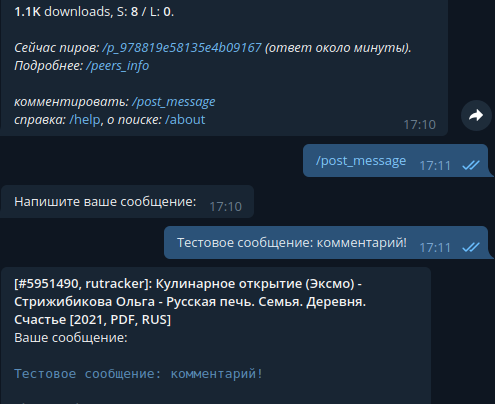
После этого спустя некоторое время комментарий станет доступен для чтения (/show_messages)
всеми, кто откроет в дальнейшем эту же карточку (тоже в расширенном формате):

N.B.: работа с комментариями (просмотр и постинг) возможен только если у вас установлен расширенный режим отображения карточек раздач. В ином случае вы не увидите ссылок из примеров выше.
10.5 Личная статистика, история и закладки
Для вашего удобства все команды, дающие доступ к каким-либо личным настройкам, параметрам и подобному,
размещены на страничке /my:

/my_stats даёт возможность посмотреть статистику использования бота конкретно вами:

С помощью /my_queries вы можете посмотреть свои прошлые запросы (от последних к более
ранним) и быстро повторить их:
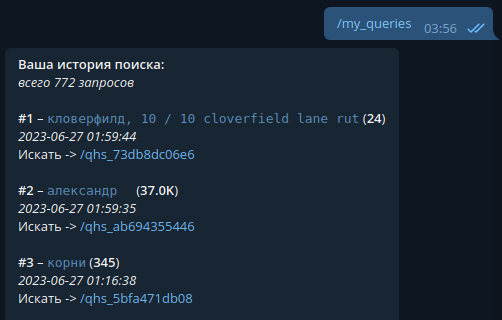
/my_marks показывает ваши закладки (в виде обычной выдачи) в порядке добавления от последних
к ранним:
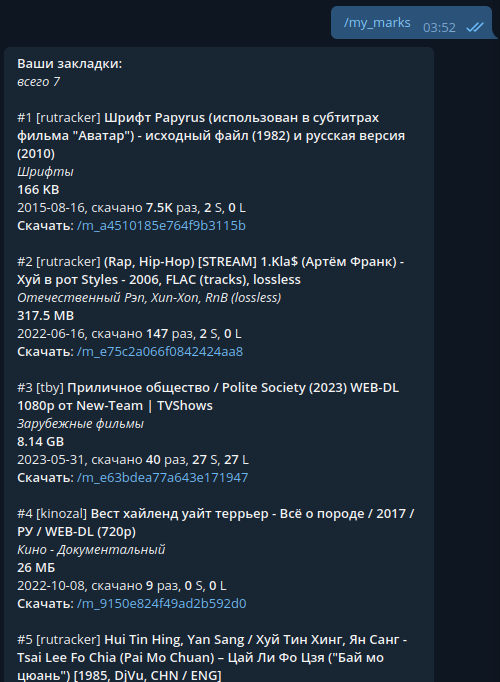
В закладки раздача попадает, если вы отметили её как удачный результат поиска (в карточке команда
/g_*).
10.6 Поиск с помощью этого сайта
В тестовом режиме поисковый движок работает и через веб-форму на этом сайте. Вы можете получить к ней
доступ с помощью команды /site:
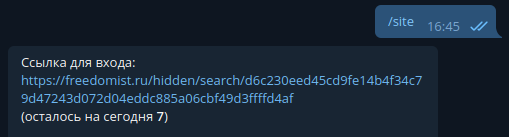
В ответ бот вам пришлёт одноразовую ссылку для доступа к форме поиска. Срок действия ссылки 1 сутки, по истечению суток ссылка протухнет — зайти по ней будет уже нельзя. Можно создавать 10 ссылок в день на пользователя.
В запросе можно указывать ключевые слова для фильтрации раздач по трекерам так же, как и в боте. Фильтров по размеру пока что, к сожалению, в web-версии нет.
10.7 Повторные запросы
Для некоторых случаев, чтобы было удобнее работать с поиском в боте, предусмотрена команда
/last_query — повторить последний запрос поиска. Например, вы искали
Inception, потом вспомнили, что нужно только с оригинальной дорожкой, и набираете:
/last_query original:
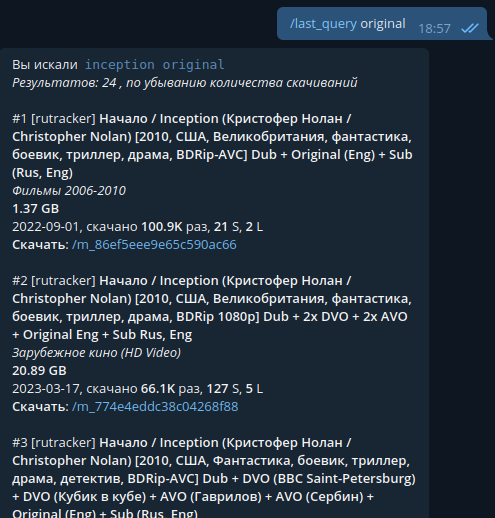
В результате этот запрос будет уже Inception original. Другими словами,
/last_query заменяется предыдущим запросом, к которому присоединяются остальные слова, если
они есть.
Для /last_query есть короткий синоним (алиас): /lq.
10.8 Оценка пользователем результатов поиска, реакции
В карточках раздачи вида *_wide и *_short есть
возможность влиять на скрытый рейтинг раздач, а также на дальнейшие результаты поиска для всех
пользователей. Это "like" 👍 / "dislike" 👎🏿:

При выборе Like 👍 раздаче увеличивается скрытый рейтинг, а также эту раздачу вы сможете найти далее у
себя в закладках/my_marks.
При выборе Dislike 👎🏿 у раздачи скрытый рейтинг уменьшается, вплоть до вероятного исключения из всех результатов выдачи при достижении определенного порога. Если ранее эта же раздача вами была добавлена в закладки, она не удаляется из них.
Для расчёта скрытого рейтинга раздачи используется последняя оценка для конкретного пользователя, т.е. вы можете изменить своё мнение о раздаче, просто найдя ещё раз карточку этой же раздачи и переголосовав.
10.9 Отслеживание (tracking) раздачи
В карточках раздачи вида *_wide и *_short есть
возможность подписаться на дальнейшие изменения magnet-ссылки на данную раздачу:
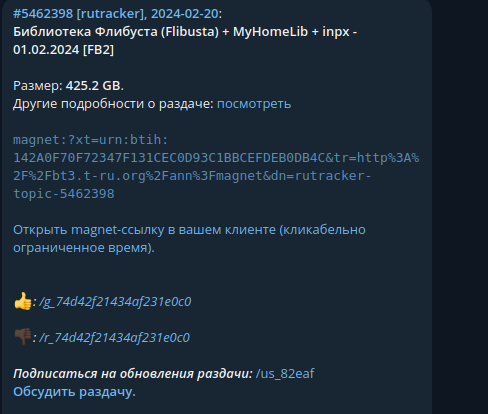
"Подписаться на обновления раздачи" и ссылка с префиксом /us_ — это оно. При её нажатии вы
получите в ответ сообщение об успешной подписке:

Как только в базах данных проекта обновится magnet-ссылка, связанная с данной раздачей, вы получите специальное сообщение:
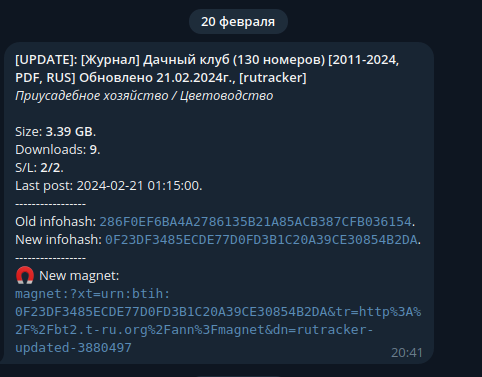
Для управления всеми такими подписками используйте команду /my_tracking:
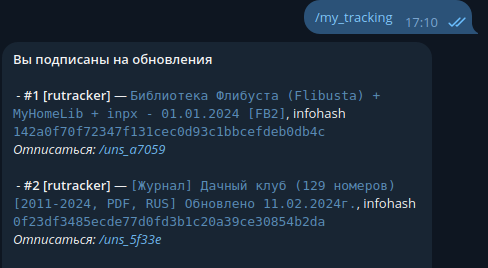
10.10 Подписка на новые результаты поиска
Вы можете подписаться на новые раздачи в результатах поиска по произвольному запросу. Для этого
просто отправьте боту сообщение с этим запросом, написав вначале команду /sub:

Управление подписками через команду /my_sub:

Когда при обновлении индекса будут найдены новые раздачи, которые подходят к вашему поисковому запросу, вы получите такое оповещение в боте:

По ссылке из сообщения вида /upd_ можно посмотреть содержание обновления. Там будут
перечислены раздачи по аналогии с обычной поисковой выдачей:
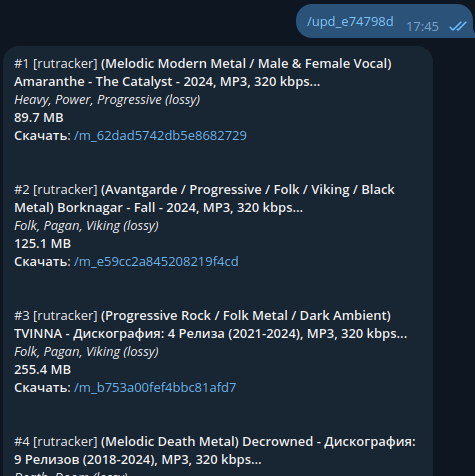
❗️В обновления попадают полностью новые раздачи (новый топик на форуме). Если вы хотите ослеживать конкретную обновляемую раздачу (например, сериал), пользуйтесь вот этим.
❗️Обновления могут приходить пачками (после обновления всего индекса), и результатов в списке
/upd_ может быть много. Навигация по ним организована также, как при обычном поиске, но с
некоторыми особенностями. Так, количество результатов на "странице" равно 10, далее переход к
следующей. В рамках одного обновления порядок результатов в выдаче случаен, но детерминирован (при
повторном просмотре такой же).
❗️Также при отслеживании обновлений на поисковый запрос не влияют никакие ваши настройки и фильтры. То есть, если например у вас стоял фильтр на поиск раздач до 1 Гб, в обновления будут попадать любые раздачи, подходящие под запрос, в том числе и больше 1 Гб.
11. Уведомления и подписки
Наша политика — открытый и свободный доступ к контенту и ненавязывание услуг. Поэтому если вы сами того не захотите, ничего кроме ответных сообщений на запрос поиска, получения карточки раздачи и подобного бот вам не напишет и не покажет.
Если вы хотите получать новости о развитии бота и сайта проекта «из первых рук», можете
подписаться на нерегулярную рассылку таких сообщений через /allow_notifies. Таких сообщений
бывает не более 2-3 в месяц (обычно), по крайней мере мы стараемся их присылать по действительно важным
и значимым поводам. Пример такого сообщения:
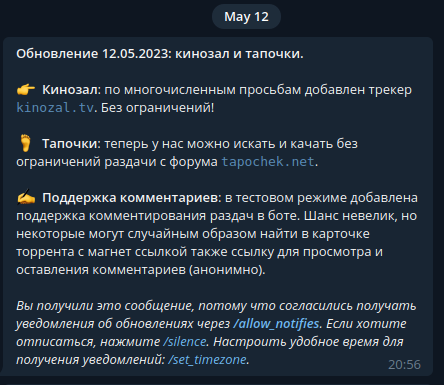
В случае, если вы захотите отменить подписку, воспользуйтесь /silence.
Ну и конечно, мы не можем обойти стороной то, что нужно давать возможность настроить подходящее время
для уведомлений, когда вы можете их ожидать. Для этого в /settings есть настройки вашей
тайм-зоны /set_timezone, где вы можете выбрать либо «круглосуточно» — если вам
неважно, в какое время суток придут уведомления, или выберите один из 8-часовых интервалов (по
Московскому времени):
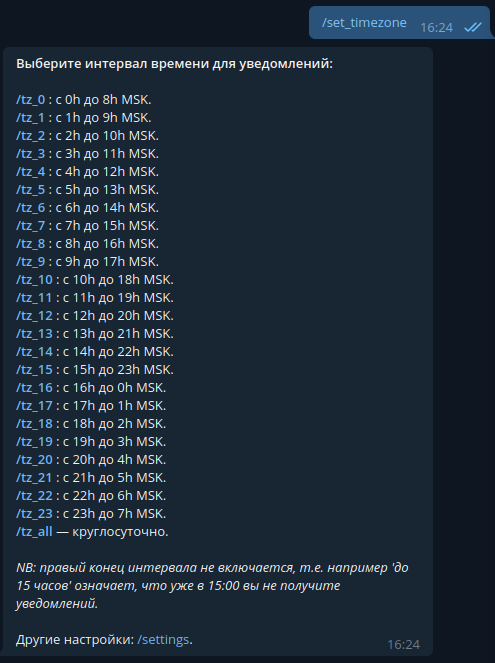
12. Local tracker
Возможности бота не ограничиваются только лишь поисковой выдачей с уже существующих торрент-трекеров. Вы можете загрузить и добавить в поисковый индекс свой собственный torrent-файл.
Для этого просто отправьте боту ваш файл как документ, прикреплённый к сообщению, с подписью.
В случае, если всё прошло успешно (вы указали достаточно подробное название в подписи торрента, файл представляет собой корректный .torrent без дублей в уже существующей базе, вы увидите сообщение с подтверждением добавления вашего торрента в очередь:
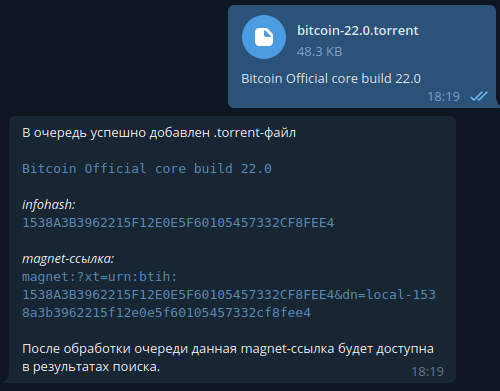
Если какое-то из вышеуказанных требований не выполняется, бот ответит, какое именно и что нужно исправить:


Новый торрент будет добавлен через какое-то время после проверки очереди, полностью анонимно для дальнейшей работы с ним.
В боте также есть небольшой FAQ по этой функциональности: /local_tracker.
13. Feedback / обратная связь
Все возможные способы связи указаны здесь.
Вы можете написать сообщение разработчикам (нам!) с помощью команды /f:

Мы будем очень рады получить от вас обратную связь, пишите любые ваши мысли о том, как можно улучшить бота, предложения и критику, и благодарности. 😇 Спасибо!
14. Инструкция по разблокировке ботов
Это схема обхода блокировки только для уже заблокированных ботов. Если бот НЕ заблокирован по жалобам правообладателей, этот способ работать НЕ будет (используйте бот в режиме обычного диалога с ним), но вы можете заранее добавить бота в такие приватные группы (потому что потом найти его будет нельзя через поиск Telegram).
Иногда боты в Telegram становятся недоступны для обмена сообщениями, и в частности наш первый бот @rutracker_org_test_bot
попал в такую ситуацию. Но есть
способ заставить их снова работать.
Для этого вам нужно
- Создать приватную группу и добавить туда бота
- Открыть доступ к истории сообщений
- Добавить бота в администраторы группы
После этого у вас должно получиться такое состояние группы (красным отмечены критические настройки):
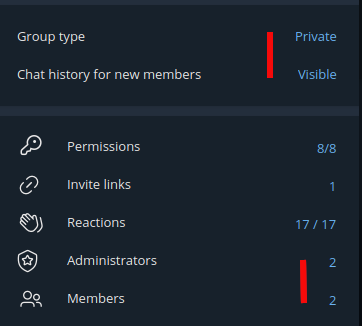
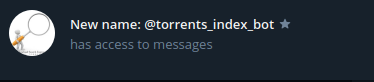
Из-за особенностей реализации все личные настройки работают в рамках группы, а не конкретного участника. Это означает, что можно использовать команды настроек, но состояние будет храниться для чата в целом (для любого участника в чате они будут одинаковые, как и статистика).
Старые боты поиска торрентов:
Предыдущие боты для поиска книг:
Для вашего удобства приводим ссылку на доступ к уже заблокированному боту здесь (кнопка выше). Обращаем
внимание, что пока бот НЕ заблокирован (в данный момент это, например,
@torrents_2_bot), работать корректно в группах он НЕ будет. Только через
личку. И обратно, как только бот заблокируют, мы сразу переведём его в режим работы по инструкции выше
(и запустим новый).
15. Поиск книг
Именно для поиска книг запущен проект Freedomist Books. Это поиск по архиву Флибусты — c его помощью вы можете проверить, если ли интересующая вас книга в этом архиве, не скачивая его. Также можно узнать, в какой именно части архива находится книга и выкачать. Подробности об этом проекте здесь.
Также у этого проекта тоже есть Telegram-бот, с помощью которого вы можете найти и скачать любую книгу из архива.

